این مقاله به دو بخش تقسیم بندی شده است: در بخش اول به انجام کارهای اولیه برای راه اندازی یک وبسایت (خارج از مدیریت وردپرس) پرداختیم و در بخش دوم به وظایفی که در بخش مدیریت وردپرس باید به آن توجه شود نگاه میکنیم.
بخش اول این مقاله را از اینجا بخوانید
بخش مدیریت وردپرس به تنظیمات و پیکربندی آن و نصب پلاگینها و تمها اختصاص دارد. شما باید تمام این وظایف را از ناحیه مدیریت وردپرس که در آدرس http://www.yoursite.com/wp-admin قرار دارد و از طریق نام کاربری و کلمه عبوری که در زمان نصب وردپرس ایجاد کرده بودید انجام دهید.
1. نصب یک پلاگین امنیتی
سایتهای وردپرس بسیار در معرض خطر حملات هکرها قرار دارند، به همین دلیل اولین کاری که شما بعد از وارد شدن به سایت وردپرس خود باید انجام دهید نصب یک پلاگین امنیتی است. پلاگین های امنیتی زیادی وجود دارد که میتوانید یکی از آنها را انتخاب کنید، اما باید توجه داشته باشید كه برای جلوگیری از همپوشانی قابلیتها و وظایف باید هر بار تنها یکی از آنها را نصب کنید.
اگر میخواهید روی سایت خود از قابلیت دریافت کامنت یا فرم تماس نیز استفاده کنید باید یک پلاگین ضد اسپم را نیز نصب کنید. بعضی از پلاگینهای امنیتی مثل BulletProof Security قابلیت ضد اسپم را نیز ارائه میکنند و شما نیاز به نصب پلاگین جداگانه ندارید.
2. پیکربندی تنظیمات
در بخش مدیریت وردپرس انواع مختلفی از تنظیمات وجود دارد که باید به آن رسیدگی کنید. شما میتوانید آنها را در منوی Settings موجود در نوار کناری سمت چپ پیدا کنید. این تنظیمات به گونهای معرفی شدهاند که به راحتی قابل درک هستند. ما تنها به دو مورد از آنها که نباید فراموش شود اشاره خواهیم کرد.
اگر شما از گواهینامه SSL در سایت خود استفاده میکنید فراموش نکنید که گزينههای WordPress Address (URL) و Site Address (URL) در بخش General Settings از نسخه HTTPS آدرس سایت شما استفاده میکند.

وردپرس یک ساختار پیش فرض برای آدرس دهی لینکها دارد که شما میتوانید آن را در بخش Settings > Permalinks مدیریت وردپرس پیدا کنید. ساختار پیش فرض به جای نام پست در لینک تنها از یک شناسه (برای مثال، http://yoursite.com/?p=12) استفاده میکند که مناسب موتورهای جستجو نیست و شما حتما باید آن را تغییر دهید.
طبق نظر متخصصان سئو، بهترین ساختار URL برای موتورهای جستجو استفاده از نام پست در ساختار لینک است. سعی کنید قبل از راه اندازی نهایی سایت نوع ساختار لینک مورد نظر خود را مشخص کنید زیرا در آینده تغییر دادن آن سخت میشود (چرا که موتورهای جستجو آدرس URL قدیمی شما در خود ثبت کردهاند).

3. ساخت حساب کاربری
قبل از راه اندازی سایت خود بهتر است نحوه مدیریت کاربران خود را مشخص کنید. وردپرس ضوابط متفاوتی برای کاربران (مدیر، ویراستار، نویسنده و عضو سایت) در نظر گرفته است. هرگز برای کاربران بیشتر از مقدار مورد نیازشان جواز فعالیت صادر نکنید. برای نمونه یک subscriber (کسی که وبلاگ شما را دنبال میکند) نباید اجازه نوشتن یا ویرایش پستها را داشته باشد.
حتی اگر سایت شما تنها یک کاربر دارد، بهتر است حساب همین کاربر متفاوت از حساب کاربری مدیر باشد. به عنوان یک قانون کلی، از حساب کاربری مدیر باید تنها برای پیکربندی و مدیریت سایت استفاده کنید. برای ساخت یک حساب کاربری جديد به منوی Users > Add New نوار کناری مراجعه کنید.
4. نصب یک پلاگین سئو
برای این که عملکرد خوبی در موتورهای جستجو داشته باشید باید از پلاگین سئو در سایت خود استفاده کنید. حتما قبل از شروع به کار و ارسال محتوا به سایت خود این پلاگین را نصب و پیکربندی کنید تا فیلدهای مربوطه به Add New Post و add New Page اضافه شود.

All in One SEO Pack و Yoast SEO دو پلاگین معروف در این زمینه هستند که به شما امکان میدهند سایت وردپرس خود را به حساب ابزار وبمستری گوگل و بینگ اضافه کنید.
5. ایجاد محتوا
شما برای سایت خود به محتوا نیز احتیاج دارید. نصب مقدماتی وردپرس به شما اجازه میدهد محتوای خود را به دو شکل پست و صفحه ایجاد کنید. پستها تاریخ دار هستند به همین دلیل برای مطالب روزانه و وبلاگ نویسی ایده ال به نظر میرسند، در حالی که صفحات بدون تاریخ بوده و برای ساخت محتوای ثابت مثل صفحه معرفی و اطلاعات تماس مناسبند.
6. اضافه کردن دکمه صفحات اجتماعی
دو نوع دکمه برای صفحات اجتماعی وجود دارد که شما میتوانید به سایت خود اضافه کنید: share و follow. دکمههای Share قبل و بعد هر پست (یا صفحه) قرار میگیرد و به بازدیدکنندگان اجازه میدهد این پست بخصوص را در شبکههای اجتماعی خود به اشتراک بگذارند.
دکمههای Follow یا به سرصفحه یا پاصفحه اضافه میشوند و به بازدیدکنندگان اجازه میدهد حساب صفحات اجتماعی شما را دنبال کنند. تعداد زیادی پلاگین رایگان برای صفحات اجتماعی در وردپرس وجود دارد. به عنوان مثال، پلاگین AddtoAny Share Buttons همزمان دکمههای share و follow را در خود جای داده است.
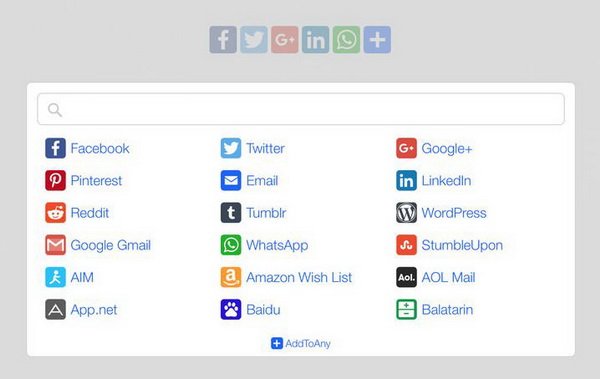
7. اضافه کردن و سفارشی سازی یک تم
علاوه بر پلاگین، سایت وردپرس شما به تم هم احتیاج دارد. نصب پیش فرض وردپرس یا با تم سالیانه پیش فرض (Twenty Seventeen, Twenty Sixteen, Twenty Fifteen و نظاير این) همراه است و یا خدمات دهنده میزبانی شما یک تم را برای آن در نظر گرفته است.
انواع مختلفی از تمهای رایگان و تجاری نیز برای وردپرس وجود دارد که شما بر اساس نوع ساختار سایت خود میتوانید یکی از آنها را انتخاب کنید. در بخش WordPress Theme Directory سایت رسمی وردپرس یا بخش مدیریت وردپرس در منوی Appearance > Themes > Add New نیز میتوانید تم مورد نظر خود را جستجو کنید.

بعد از اضافه کردن تم مورد نظر شما میتوانید آن را با استفاده از منوی Appearance > Customize سفارشی سازی کنید. شما همچنین میتوانید اغلب سفارشی سازی تم را با استفاده از theme customizer انجام دهید اما باید منوی آن را به صورت جداگانه ایجاد کنید. برای انجام این کار به Appearance > Menus > Edit Menus مراجعه کنید.
8. اتصال سایت به Google Analytics
برای اتصال سایت خود به حساب Google Analytics شما به یک پلاگین نیاز دارید. تعدادی پلاگین رایگان برای این کار در سایت رسمی وردپرس وجود دارد که میتوانید یکی از آنها را انتخاب کنید.
هدف اصلی یک پلاگین Google Analytics اضافه کردن کد جاوا اسکریپت ارائه شده به سایت شما است تا حساب Google Analytics شما بتواند با آن ارتباط برقرار کند. شما باید شناسه Google Analytics خود را به صفحه مدیریتی این پلاگین اضافه کنید.
یکی از این پلاگینهای کاربردی در این زمینه GA Google Analytics است که ظرف دو دقیقه نصب میشود و به خوبی کارش را انجام میدهد. البته شما باید بر اساس نیاز خود پلاگین Google Analytics را انتخاب کنید.
9. نصب پلاگین کش
کش کردن محتوا به اندازه قابل توجهای عملکرد سایت را افزایش میدهد، بنابراین بهتر است از یک پلاگین مربوط به این کار استفاده کنید. کش کردن به این معنا است که اسناد وب مثل صفحات HTML و محتوای ثابت مثل تصاویر و اسکریپتها که دائم تغییر نمیکنند از حافظه موقت (cache) بارگذاری میشوند.
نصب پلاگین کش آخرین کاری است که برای راه اندازی سایت خود باید انجام دهید و زمانی که سیستم کش فعال میشود شما تا زمانی که حافظه کش را تخلیه نکنید متوجه تغییرات نخواهید شد.
پلاگینهای زیادی برای کش کردن محتوا در سایت رسمی وردپرس وجود دارد، اما WP Super Cache و W3 Total Cache از بقیه معروفتر هستند. نصب WP Super Cache راحتتر است به همین دلیل برای تازه کارانی که میخواهند به سرعت یک سیستم کش قابل اطمینان را در اختیار داشته باشند مناسبتر است. W3 Total Cache گزينههای بیشتری را ارائه میکند اما در عين حال پیکربندی آن نیز سختتر است.

10. آزمايش سایت
در نهایت، فراموش نکنید برای کسب اطمینان از عملکرد کارهای انجام شده آنها را امتحان کنید. تمام پستها و صفحات را بررسی کنید. اگر از فرم تماس استفاده میکنید کارکرد درست آن را هم آزمايش کنید. دکمههای صفحات اجتماعی و سایر قابلیتهایی که به سایت خود اضافه کردهاید را هم بررسی کنید.
فراموش نکنید که سایت خود را در چند مرورگر مختلف و دستگاههای موبایل گوناگون بررسی کنید. همچنین میتوانید برای تجزیه و تحلیل عملکرد و پیدا کردن مشکلات احتمالی از Pingdom Website Speed Test یا Mobile-Friendly Test Tool گوگل استفاده کنید.
ماهنامه شبکه را از کجا تهیه کنیم؟
ماهنامه شبکه را میتوانید از کتابخانههای عمومی سراسر کشور و نیز از دکههای روزنامهفروشی تهیه نمائید.
ثبت اشتراک نسخه کاغذی ماهنامه شبکه
ثبت اشتراک نسخه آنلاین
کتاب الکترونیک +Network راهنمای شبکهها
- برای دانلود تنها کتاب کامل ترجمه فارسی +Network اینجا کلیک کنید.
کتاب الکترونیک دوره مقدماتی آموزش پایتون
- اگر قصد یادگیری برنامهنویسی را دارید ولی هیچ پیشزمینهای ندارید اینجا کلیک کنید.




























نظر شما چیست؟